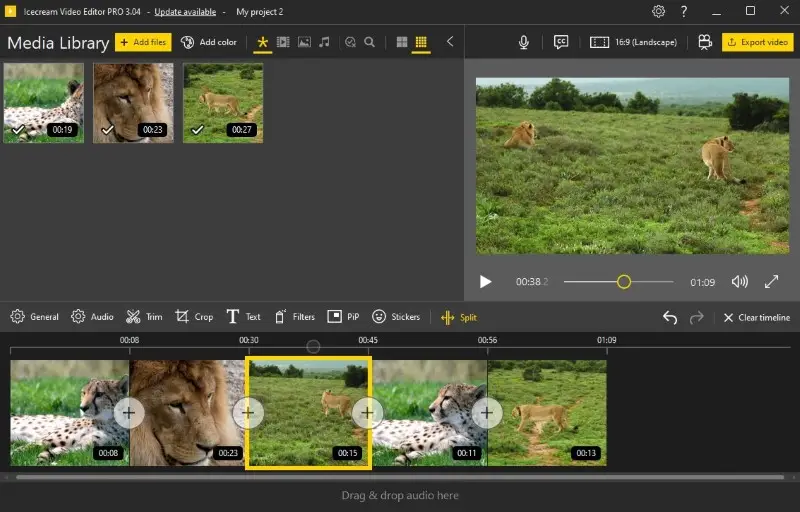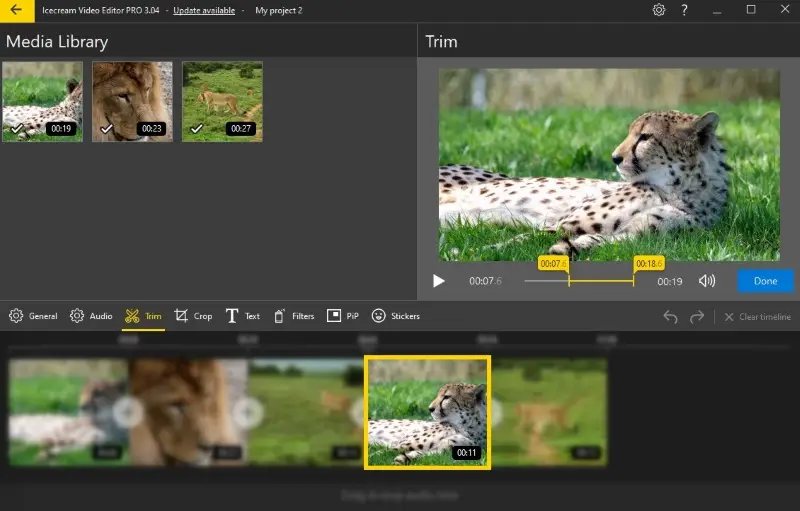Los 7 Mejores Cortadores de Video para PC y Online
Los cortadores de vídeo se han convertido en un recurso esencial para creadores de contenidos, entusiastas de las redes sociales e incluso aficionados. Pueden ayudarte a recortar secciones no deseadas, dividir vídeos largos en clips más cortos o incluso fusionar varios vídeos.
Pero, ¿cómo elegir el software o servicio para cortar tu vídeo? Con una amplia gama de opciones disponibles en el mercado, puede ser desalentador elegir el mejor cortador de vídeo para tus necesidades.
En este artículo, te guiaremos a través de las 7 mejores herramientas para cortar vídeos, tanto software de escritorio como herramientas online. Esperamos ayudarte a encontrar la opción perfecta para tus necesidades de edición de vídeo.

Cómo elegimos los cortadores de vídeo
Estos son algunos de los criterios importantes que hemos tenido en cuenta a la hora de elegir el software de corte de vídeo y los servicios en línea:
- Facilidad de uso. La interfaz debe ser fácil de entender y navegar, especialmente para los principiantes.
- Formatos compatibles. El programa para cortar vídeos debe ser compatible con una amplia gama de formatos. Esto evitará problemas de compatibilidad a la hora de subir o guardar tus vídeos.
- Funciones adicionales. Muchas herramientas no sólo te permiten cortar vídeos, sino también editar tu trabajo de forma más completa.
Así que sigue leyendo para descubrir el cortador de vídeo perfecto que te ayudará a crear contenidos de vídeo cautivadores con una sincronización ideal.
Top 7 mejores programas para cortar vídeos
1. Icecream Video Editor
Este editor de video gratis para Windows ofrece a los usuarios una gran variedad de funciones, como cortar vídeos, aplicar filtros y efectos, y mucho más.
Puedes dividir sin esfuerzo tu vídeo en varias partes o borrar segmentos no deseados:
- Corta vídeos en partes seleccionando el momento en la línea de tiempo y haciendo clic en el botón "Dividir".
- Utiliza la herramienta de recorte para seleccionar los segmentos inicial y final del vídeo que deseas conservar. Luego haz clic en "Recortar" para guardar los cambios.
Si necesitas reorganizar los clips después de cortar el vídeo, arrástralos y suéltalos en la línea de tiempo en el orden deseado. Esto te ayudará a crear una narración centrada que capte la atención del espectador.
Una vez tengas los segmentos, exporta el vídeo final en el formato deseado como MP4 o WebM o incluso convertir el vídeo a MP3. Puedes crear un enlace para compartir el proyecto con otros usuarios a través de las redes sociales.
A pesar de ser favorable para usuarios no técnicos, este programa para cortar vídeos gratuito no compromete la calidad. Recibirás vídeos de nivel profesional que conservan su resolución y calidad de sonido.
En general, Icecream Video Editor ofrece una gran alternativa para aquellos que buscan un software de recorte y edición de vídeo potente pero sin complicaciones. Con su interfaz intuitiva y su completo conjunto de herramientas, ¡crear vídeos asombrosos es más fácil que nunca!
Ventajas:
- El recorte de vídeos puede realizarse sin grandes conocimientos previos.
- El editor de video te permite obtener las partes exactas que desees de un clip de vídeo.
- Soporta varios formatos de entrada y salida.
- Ofrece otras funciones de edición como añadir transiciones, texto o efectos, etc.
- El recortador de vídeo no añade marca de agua si tienes menos de 10 clips en la línea de tiempo.
Contras:
- Sólo funciona en ordenadores Windows.
2. iMovie
iMovie es un editor de video gratuito para macOS y dispositivos iOS. Permite a los usuarios crear vídeos rápidamente, ofreciendo multitud de funciones como transiciones, títulos, subtítulos, música, efectos de sonido y mucho más.
El cortador de video facilita a los usuarios dividir un vídeo en partes y unirlas con otros archivos en una sola película.
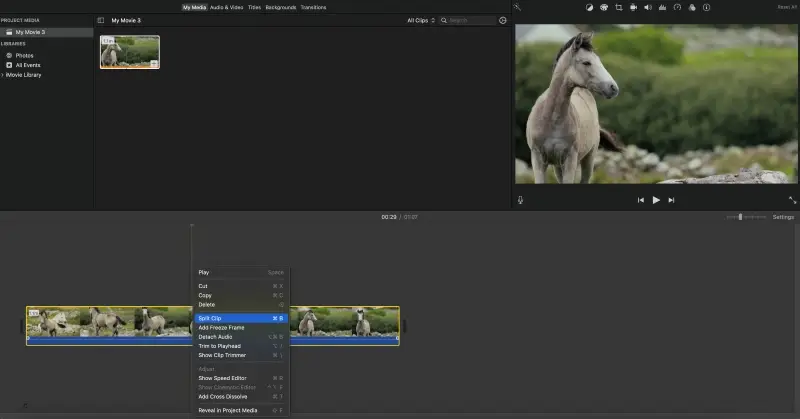
El programa también ofrece herramientas para ajustar el tiempo de los clips, añadir transiciones entre ellos y recortar el vídeo al tamaño deseado.
El editor de video incluye "Colecciones inteligentes" que organiza automáticamente todo el contenido de tu biblioteca. Puedes ordenar los archivos según criterios como la fecha en que se tomaron, la ubicación, el tipo de medio o los clips favoritos. Esto resulta muy práctico si tienes una gran colección de fotos y vídeos.
Con su sencilla interfaz y sus potentes herramientas de edición, iMovie es una opción ideal para cualquiera que desee cortar fácilmente sus vídeos.
Ventajas:
- El programa para cortar vídeos es gratuito para todos los usuarios de dispositivos Apple.
- La curva de aprendizaje es mínima en comparación con otras herramientas profesionales de corte de vídeo.
- Se integra perfectamente con el ecosistema de Apple. Puedes empezar a editar en un dispositivo y terminar en otro.
- Proporciona acceso a iTunes Store, donde los usuarios pueden comprar clips adicionales, bandas sonoras y otros contenidos.
- Admite la edición de vídeos 4K.
Contras:
- Es difícil cortar o recortar vídeos con precisión. No hay una forma sencilla de ajustar los fotogramas.
- Sólo funciona en macOS.
3. Movie Maker
Movie Maker es un cortador y editor de vídeo de Microsoft.
Venía preinstalado en Windows XP y versiones posteriores, pero dejó de utilizarse con el lanzamiento de Windows 10. No te preocupes, eso no significa que no puedas usarlo si tienes Windows 10 u 11. Todavía está disponible en la Microsoft Store.
Si quieres dividir una conferencia de una hora en partes más cortas o cortar momentos importantes de un evento, las herramientas "Dividir vídeo" y "Recortar vídeo" te ayudarán a editar la duración del vídeo.
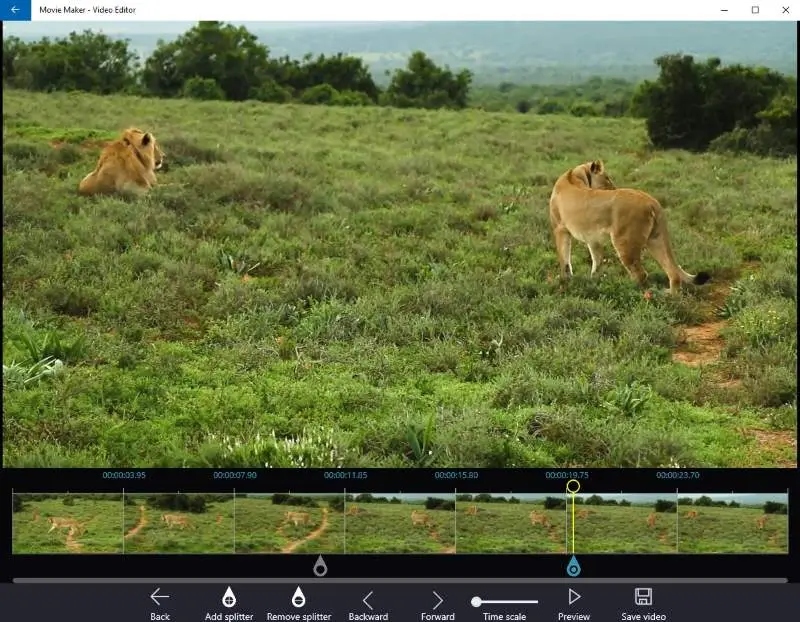
Puedes utilizar la línea de tiempo para ver y navegar por los clips. Pon la línea vertical donde quieras cortar el vídeo y pulsa "Añadir astilla". Ajusta la escala de tiempo para un corte de vídeo más preciso.
El editor de video es fácil de usar y ofrece otras herramientas de edición, como combinar clips, añadir música y texto y recortar vídeos. Incluso puedes crear collages con vídeos y fotos.
Ventajas:
- El cortador de vídeo es ligero en recursos del sistema. Esto lo hace atractivo para aquellos con ordenadores antiguos o con menos espacio de almacenamiento.
- Puedes combinar los clips en un solo vídeo y organizarlos en el orden que quieras.
- El panel "Herramientas rápidas" te permite elegir la opción exacta que necesitas en cada momento.
Contras:
- Aunque algunas herramientas están disponibles en versión gratuita, la mayoría de ellas (incluyendo recortar y dividir) requieren una suscripción de pago.
- No hay versión para macOS.
4. Fotos de Microsoft
La aplicación Fotos es un software gratuito de edición de fotos incluido en el sistema operativo Windows 10. A pesar del nombre del software, también permite ver y editar la duración de los vídeos.
La aplicación incluye una función de "Recorte" que facilita el recorte rápido de secciones no deseadas del vídeo. Sólo tienes que abrir el vídeo en la aplicación y hacer clic en "Recortar" en la parte superior izquierda de la pantalla. A continuación, ajusta los puntos inicial y final del clip para recortar el vídeo.
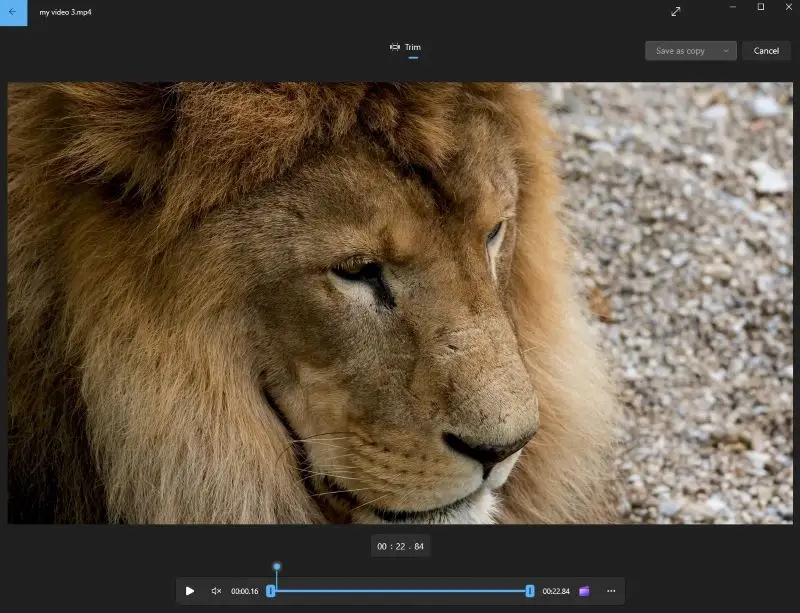
El software permite a los usuarios ver, organizar y modificar cómodamente sus fotos y vídeos. La aplicación tiene una interfaz fácil de usar que la hace cómoda de utilizar.
Además, cuenta con potentes herramientas para crear presentaciones de diapositivas y álbumes.
Ventajas:
- El recorte de vídeo es más rápido gracias a la optimización nativa con Windows.
- Es un componente integrado de Windows 10.
- El programa para cortar vídeos mantiene la calidad original, sin degradación en la resolución o la velocidad de fotogramas.
Contras:
- El software está diseñado principalmente para la edición de fotos y no ofrece una edición de vídeo más avanzada.
- No se puede dividir un vídeo en partes.
5. Clipchamp
Clipchamp es un potente editor de vídeo para usuarios de Windows. Su diseño directo con herramientas sencillas y múltiples funciones de edición te ayudarán a crear vídeos de aspecto profesional en cuestión de minutos.
El software ofrece una función de corte de vídeo, que te permite recortar tus vídeos hasta una duración específica o eliminar secciones no deseadas. Puedes dividir vídeos, reorganizar los clips, duplicarlos, copiarlos y pegarlos.
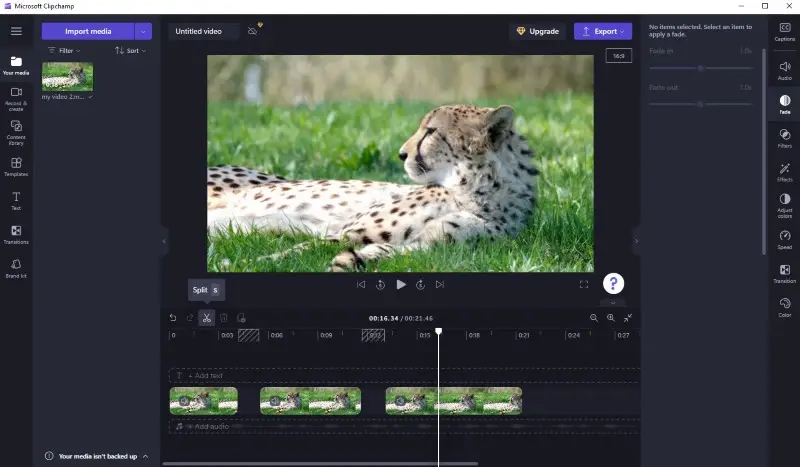
Además de cortar vídeos, el programa también ofrece otras opciones de edición. Puedes añadir texto, transiciones, filtros y efectos a tus vídeos, así como ajustar los niveles de brillo, contraste y saturación. También puedes utilizarlo para silenciar el sonido o exportar tu vídeo como audio.
Existe un plan de pago, pero las únicas funciones extra que ofrece son la exportación de vídeos con resolución 4K y stock, filtros y efectos premium. La versión gratuita es más que suficiente para los usuarios cotidianos. No habrá marcas de agua si no utilizas las funciones pro.
En general, Clipchamp es una excelente opción para cualquiera que busque un software equipado con potentes herramientas de recorte y edición de vídeo. Es intuitivo y está repleto de funciones que facilitan la creación gratuita de vídeos de alta calidad.
Ventajas:
- Puedes realizar cómodamente copias de seguridad y almacenar tus proyectos en la nube.
- El editor de video gratis proporciona atajos de teclado para la mayoría de sus funciones, incluido el recorte de vídeo (la tecla
S). - Edita y recorta vídeos sin ningún coste inicial.
Contras:
- El software consume muchos recursos y puede ser lento incluso en ordenadores potentes.
6. Davinci Resolve
Davinci Resolve es un potente programa de edición de vídeo.
Puedes cortar clips de vídeo rápidamente, añadir transiciones y reorganizar la línea de tiempo mediante las funciones de arrastrar y soltar. Además, su vista de línea de tiempo facilita el seguimiento de todas tus ediciones.

Además de cortar videos, puedes usar el programa para calificar tus secuencias usando curvas avanzadas y herramientas de seguimiento. También ofrece funciones profesionales de grabación y mezcla de audio con control total de niveles de volumen, panorámica y más.
Esta paquete todo en uno permite a los usuarios editar, calificar y mezclar sus proyectos de principio a fin. Además, el software incluye una amplia biblioteca de material de archivo, música libre de derechos y efectos de sonido.
DaVinci Resolve se ha utilizado para editar películas y programas de televisión como Avatar, American Horror Story, Piratas del Caribe, Big Bang Theory, Mentes Criminales, La La Land y The Walking Dead, entre otros.
En general, Davinci Resolve es una gran herramienta para la edición de vídeo. Ofrece una amplia colección de funciones que le permiten producir hermosos videos de principio a fin.
Ventajas:
- Hay una potente versión gratuita que proporciona una amplia gama de herramientas de edición.
- El programa para cortar de videos está equipado con funciones y herramientas de nivel profesional.
- Es ideal para cortometrajes y vídeos musicales.
- Puede manejar casi todos los formatos de vídeo disponibles.
Contras:
- Sus características de nivel profesional también lo hacen complejo para principiantes o usuarios ocasionales.
- El software requiere un ordenador potente con una tarjeta gráfica de gama alta para utilizarlo con eficacia.
7. Adobe Premiere Rush
Adobe Premiere Rush es uno de los mejores cortadores y editores de vídeo gratuitos disponibles. Incluso los principiantes pueden aprender rápidamente los conceptos básicos y empezar a trabajar en sus proyectos.
El usuario puede acceder rápidamente a las herramientas que necesita sin tener que buscar en menús o ajustes. Además, el software admite accesos directos de teclado (la tecla S para dividir el vídeo), lo que facilita la creación de vídeos de forma eficiente.
Una vez que hayas cortado tu MP4 u otro tipo de vídeo, puedes añadir transiciones rápidamente entre los clips, garantizando un flujo de trabajo fluido y unos resultados de aspecto profesional.
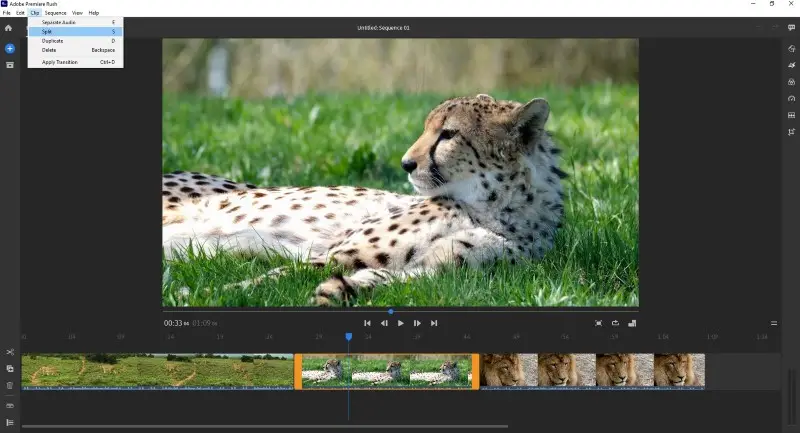
El programa también incluye diversas herramientas de edición de vídeo, que permiten a los usuarios hacer bucles, recortar y girar clips. Hay opciones para añadir títulos, voces en off, efectos de audio y mucho más.
En resumen, Adobe Premiere Rush es una herramienta potente pero fácil de usar para crear vídeos de nivel profesional en muy poco tiempo. Su capacidad para cortar vídeo rápidamente la hace perfecta para dividir el metraje en trozos más pequeños o en proyectos de mayor envergadura.
Pros:
- El recortador de vídeo gratuito está disponible para descargar y utilizar en iOS, Android y dispositivos de escritorio.
- El programa es fácil de navegar y cortar vídeos sin grandes conocimientos técnicos.
- Si utilizas otros productos de Adobe (como Photoshop o After Effects), la integración es perfecta.
Contras:
- El proceso de instalación lleva mucho tiempo, ya que primero hay que descargar la app Adobe Creative Cloud.
Preguntas frecuentes
- ¿Es posible cortar un vídeo sin que cambie su calidad?
- Sí, siempre que el software que utilices no recodifique el vídeo al realizar los cortes (lo que se suele denominar "sin pérdidas"), la calidad no debería degradarse.
- ¿Cuál es la diferencia entre cortar un vídeo y recortarlo?
- En términos estrictos, cortar se refiere a dividir un vídeo en diferentes secciones. El recorte acorta el vídeo eliminando secuencias del principio o del final. Sin embargo, a menudo se utilizan indistintamente.
- ¿Los cortadores de vídeo también admiten archivos de audio?
- Sí, muchos cortadores de vídeo también permiten trabajar con archivos de audio. Por lo general, puedes recortar audio, eliminar una pista de vídeo e incluso reemplazar el sonido.
- ¿Puedo cortar vídeos en mi smartphone?
- Por supuesto. Tanto iOS como Android ofrecen aplicaciones nativas para la edición básica, incluido el corte de vídeo. Además, puedes utilizar servicios en línea que ofrecen herramientas más avanzadas.
- ¿Tengo que convertir mi vídeo a un formato específico antes de cortarlo?
- No necesariamente. La mayoría de los programas de edición modernos pueden trabajar con una gran variedad de formatos comunes (por ejemplo, MP4, MOV, AVI).
- ¿Cortar el vídeo reduce su tamaño?
- Sí, eliminar secciones de un vídeo reduce su duración y, por tanto, el tamaño del archivo. Si el archivo sigue siendo demasiado grande para tus necesidades, puedes utilizar un compresor de vídeo.
- ¿Puedo unir las partes que he cortado de diferentes vídeos en uno nuevo?
- Sí. Este proceso se llama fusionar vídeos, y muchas herramientas de edición de vídeo ofrecen esta función.
Consejos para usar cualquier cortador de vídeo
- Crea una copia de seguridad del vídeo antes de empezar a cortarlo. ¡Nunca se sabe lo que puede salir mal!
- Comprueba el formato del archivo para asegurarte de que es compatible con el cortador de vídeo que piensas utilizar. Convertir tu vídeo a MP4, un formato ampliamente aceptado, puede ayudarte si tienes problemas de compatibilidad.
- Organiza los archivos en carpetas para que sean más fáciles de localizar y abrir cuando estés listo para cortar tu vídeo.
- Recorta primero las secuencias no deseadas y, si es necesario, añade efectos y transiciones. Así evitarás las incómodas pausas entre los distintos clips.
- Comprueba los niveles de audio antes de guardar el vídeo. Un audio bajo o distorsionado puede tener un efecto negativo en el producto final.
- Revisa el vídeo editado antes de guardarlo. Esto te dará la oportunidad de hacer cualquier ajuste de última hora si es necesario.
- Sé creativo en la edición y no tengas miedo de experimentar. Puede que descubras características inesperadas y crees algo único.
Conclusión
Como puedes ver, cada uno de los cortadores de vídeo enumerados anteriormente tiene sus características únicas, pros y contras. Algunos son más adecuados para los profesionales que necesitan una amplia gama de herramientas avanzadas, mientras que otros atienden más a los principiantes o usuarios que prefieren la simplicidad y facilidad de uso.
Recuerda que el mejor programa para cortar vídeos no es necesariamente el más caro o el que más funciones tiene. Es el que se adapta a tus necesidades específicas y a tus conocimientos tecnológicos.
Prueba las herramientas de recorte de vídeo mencionadas en este artículo para ver cuál puede convertirte en el maestro de tu proceso de edición de vídeo. Experimenta con diferentes aplicaciones hasta que descubras la que mejor se adapta a tu estilo y necesidades.